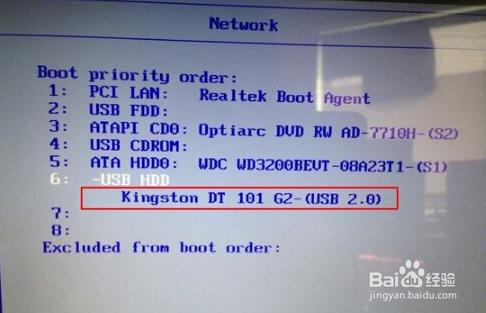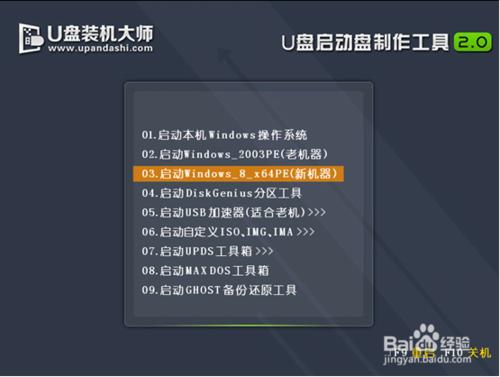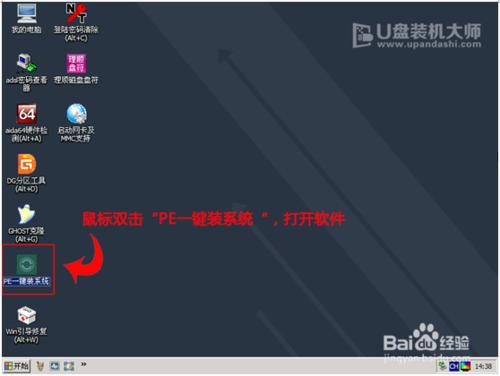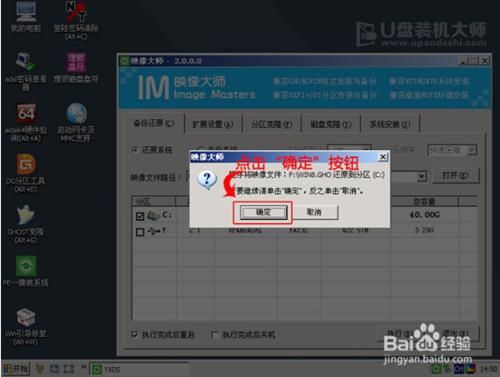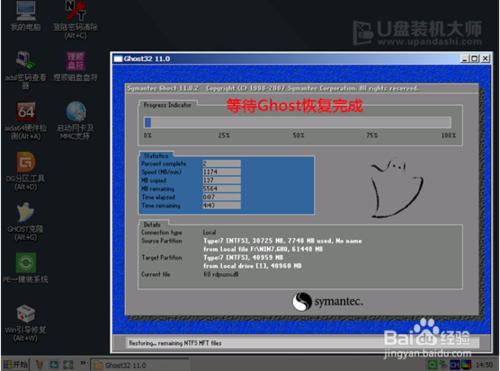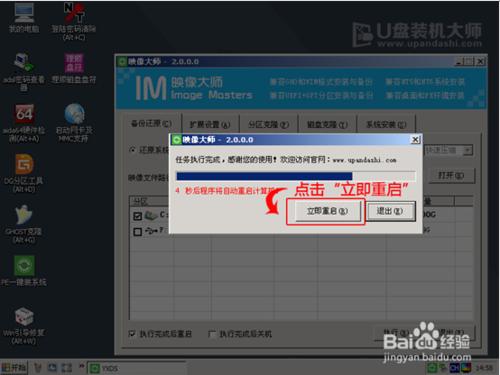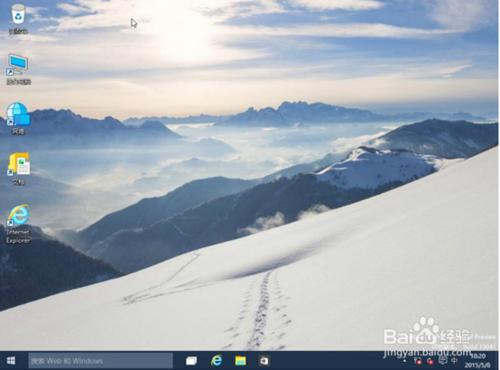富士通在高端筆記本領域表現出色,是大家有目共睹的。而富士通旗下的T904不僅機身輕薄,而且屏幕還支持雙向180度旋轉,使得整機的操控體驗進一步提升。不僅如此,富士通T904在機身細節的表現也足夠豐富,細節處理十分細膩。整機還採用合金框架,使機身更加堅固,擁有更強的穩定性,不失旗艦機的風範。現在,小編就來為大家分享富士通T904筆記本一鍵U盤裝系統win8教程。
工具/原料
事先用U盤啟動盤製作工具製作好U盤啟動盤。
方法/步驟
事先用U盤啟動盤製作工具製作好U盤啟動盤。
在網站自從下載好win8鏡像文件,並把win8鏡像文件包儲存到U盤GHO文件夾裡。
將U盤連接到電腦USB窗口,開機後連續按下“F12”鍵進入BIOS設置界面。
利用鍵盤的上下鍵,將U盤設置為第一啟動項後,保存退出。
進入U盤裝機大師啟動頁面後,利用鍵盤上的上下鍵選中【03】啟動Win8PE裝機維護版(新機器)。
進PE系統頁面後,我們雙擊“PE一鍵裝機”圖標。
在"PE一鍵裝機"工具頁面後,我們點擊“打開”找到之前存在GHO目錄下GHO文件並點擊"執行"就可以了。
完成上述操作後,會出現一個彈跳出的窗口,這個時候我們只需要點擊“確定”按鈕就可以了。
此時,我們只需要要耐心等待正在壓縮的GHO窗後文件,等待完成就可以了。
壓縮文件完成後,系統會自動彈跳出窗口,我們只要點擊“立即重啟”選項就可以了。
完成上述操作後,電腦便會自動重啟。這個時候你就可以把U盤從電腦中安全刪除了。最後,系統會自動安裝系統,直到看到桌面為止。
以上便是富士通T904筆記本一鍵U盤裝系統win8教程的全部內容。